Verknüpfung von Tabellen zwischen Dataflows
Mit Dataflows in Microsoft Power Platform können Sie eine einzige organisatorische Datenspeicherquelle haben, in der Geschäftsanalysten ihre Daten einmalig vorbereiten und verwalten können, um sie dann in verschiedenen Analyseanwendungen im Unternehmen wiederzuverwenden.
Wenn Sie Tabellen zwischen Dataflows verknüpfen, können Sie Tabellen wiederverwenden, die bereits von Dataflows aufgenommen, bereinigt und umgewandelt wurden, die anderen gehören, ohne dass Sie diese Daten pflegen müssen. Die verknüpften Tabellen verweisen einfach auf die Tabellen in anderen Dataflows. Es wird nur eine Kopie der Daten erstellt, wenn sich der Ziel-Dataflow in einem anderen Arbeitsbereich oder einer anderen Umgebung befindet.
Verknüpfte Tabellen sind schreibgeschützt. Wenn Sie also Transformationen für eine verknüpfte Tabelle erstellen möchten, müssen Sie eine neue berechnete Tabelle mit einem Verweis auf die verknüpfte Tabelle erstellen.
Verknüpfte Tabellenverfügbarkeit
Die Verfügbarkeit von verknüpften Tabellen hängt davon ab, ob Sie Dataflows in Power BI oder Power Apps verwenden. In den folgenden Abschnitten werden die Einzelheiten für jeden dieser Bereiche beschrieben.
Verknüpfte Tabellen in Power BI
Um aktualisiert zu werden, benötigen verknüpfte Tabellen ein Power BI Premium Abonnement. Verknüpfte Tabellen sind in jedem Dataflow in einem Arbeitsbereich verfügbar, der auf Power BI Premium-Kapazität gehostet wird. Es gibt keine Einschränkungen für den QuellDataflow.
Verknüpfte Tabellen funktionieren nur in neuen Power BI-Arbeitsbereichen richtig, und ebenso müssen sich alle verknüpften Dataflows in neuen Arbeitsbereichen befinden. Weitere Informationen: Erstellen neuer Arbeitsbereiche in Power BI
Hinweis
Tabellen unterscheiden sich danach, ob es sich um Standardtabellen oder um berechnete Tabellen handelt. Standardtabellen (oft einfach als Tabellen bezeichnet) fragen eine externe Datenquelle ab, z. B. eine SQL-Datenbank. Berechnete Tabellen erfordern Premium-Kapazität in Power BI und führen ihre Transformationen auf Daten aus, die sich bereits im Power BI-Speicher befinden.
Wenn sich Ihr Dataflow nicht in einem Arbeitsbereich mit Premium-Kapazität befindet, können Sie trotzdem auf eine einzelne Abfrage verweisen - oder zwei oder mehr Abfragen kombinieren -, solange die Transformationen nicht als speicherinterne Transformationen definiert sind. Solche Referenzen werden als Standardtabellen betrachtet. Deaktivieren Sie dazu die Option Enable load für die referenzierten Abfragen, um zu verhindern, dass die Daten materialisiert und in den Speicher aufgenommen werden. Von dort aus können Sie diese Enable load = false Abfragen referenzieren und Enable load bis On nur für die resultierenden Abfragen, die Sie materialisieren möchten, einstellen.
Verknüpfte Tabellen in Power Apps
Weitere Informationen über die Verfügbarkeit von verknüpften Tabellen in Power Apps finden Sie unter Welche Lizenzen benötigen Sie für die Verwendung von Dataflows.
Wie man Tabellen zwischen Dataflows verknüpft
Es gibt mehrere Möglichkeiten, Tabellen zwischen Dataflows zu verknüpfen. Um Tabellen in Power BI zu verknüpfen, müssen Sie sich mit Ihren Power BI-Anmeldedaten anmelden.
Sie können Daten abrufen aus dem Dataflow-Authoring-Tool wählen, das ein Dialogfeld zur Auswahl der Kategorien und jeder Datenquelle anzeigt. Wählen Sie dann den Connector Power Platform Dataflows .
Es wird ein Verbindungsfenster für die ausgewählte Datenverbindung angezeigt. Wenn Anmeldedaten erforderlich sind, werden Sie aufgefordert, diese anzugeben.
In Power BI können Sie Verknüpfte Tabellen hinzufügen aus dem Dataflow-Authoring-Tool auswählen.
Sie können auch Verknüpfte Tabellen hinzufügen aus dem Menü Tabellen hinzufügen im Power BI-Dienst auswählen.
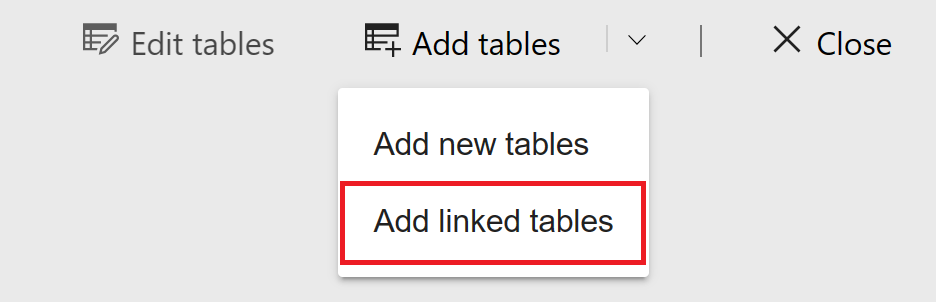
Das Fenster Navigator wird geöffnet, und Sie können eine Reihe von Tabellen auswählen, mit denen Sie eine Verbindung herstellen können. Das Fenster zeigt die Tabellen an, für die Sie in allen Arbeitsbereichen und Umgebungen in Ihrer Organisation über Berechtigungen verfügen.
Nachdem Sie Ihre verknüpften Tabellen ausgewählt haben, erscheinen sie in der Liste der Tabellen für Ihren Dataflow im Autorentool mit einem speziellen Symbol, das sie als verknüpfte Tabellen kennzeichnet.
Sie können den QuellDataflow auch über die Datafloweinstellungen Ihrer verknüpften Tabelle anzeigen.
Aktualisierungslogik für verknüpfte Tabellen
Die Aktualisierungslogik von verknüpften Tabellen unterscheidet sich leicht, je nachdem, ob Sie Power BI oder Power Apps verwenden, wie in den folgenden Abschnitten beschrieben.
Logik in Power BI auffrischen
Die Standardaktualisierungslogik für verknüpfte Tabellen hängt davon ab, ob sich der QuellDataflow im selben Power BI-Arbeitsbereich befindet wie der ZielDataflow. In den folgenden Abschnitten wird das Verhalten der einzelnen Funktionen beschrieben.
Verbindungen zwischen Arbeitsbereichen: Refresh für Links von Tabellen in verschiedenen Arbeitsbereichen verhält sich wie ein Link zu einer externen Datenquelle. Wenn der Dataflow aufgefrischt wird, werden die neuesten Daten für die Tabelle aus dem QuellDataflow übernommen. Wenn der QuellDataflow aktualisiert wird, wirkt sich dies nicht automatisch auf die Daten im ZielDataflow aus.
Links im gleichen Arbeitsbereich: Wenn eine Datenaktualisierung für einen QuellDataflow stattfindet, löst dieses Ereignis automatisch einen Aktualisierungsprozess für abhängige Tabellen in allen ZielDataflows im selben Arbeitsbereich aus, einschließlich aller darauf basierenden berechneten Tabellen. Alle anderen Tabellen im ZielDataflow werden gemäß dem Dataflowplan aktualisiert. Tabellen, die von mehr als einer Quelle abhängen, aktualisieren ihre Daten immer dann, wenn eine ihrer Quellen erfolgreich aktualisiert wurde.
Hinweis
Der gesamte Aktualisierungsprozess wird auf einmal durchgeführt. Wenn daher die Datenaktualisierung für den ZielDataflow fehlschlägt, schlägt auch die Datenaktualisierung für den QuellDataflow fehl.
Aktualisierungslogik in Power Apps
Die Aktualisierungslogik von verknüpften Tabellen in Power Apps verhält sich wie eine externe Datenquelle. Wenn der Dataflow aufgefrischt wird, werden die neuesten Daten für die Tabelle aus dem QuellDataflow übernommen. Wenn der QuellDataflow aktualisiert wird, wirkt sich dies nicht automatisch auf die Daten im ZielDataflow aus.
Berechtigungen beim Anzeigen von Berichten aus Dataflows
Wenn Sie einen Power BI-Bericht erstellen, der Daten enthält, die auf einem Dataflow basieren, können Sie alle verknüpften Tabellen nur sehen, wenn Sie Zugriff auf den QuellDataflow haben.
Einschränkungen und Aspekte
Bei der Arbeit mit verknüpften Tabellen gibt es einige Einschränkungen zu beachten:
- Eine Tabelle kann von anderen Dataflows referenziert werden. Diese Referenztabelle kann auch von anderen Dataflows referenziert werden, und so weiter, bis zu fünf Mal.
- Zyklische Abhängigkeiten von verknüpften Tabellen sind nicht erlaubt.
- Der Dataflow muss sich in einem neuen Power BI-Arbeitsbereich oder einer Power Apps-Umgebung befinden.
- Eine verknüpfte Tabelle kann nicht mit einer normalen Tabelle verbunden werden, die Daten aus einer lokalen Datenquelle abruft.
- Wenn M-Parameter verwendet werden, um verknüpfte Tabellen zu adressieren, wirkt sich eine Aktualisierung des QuellDataflows nicht automatisch auf die Daten im ZielDataflow aus.
- Der Versuch, zwei Dataflowtabellen zwischen zwei Arbeitsbereichen mit unterschiedlichen Speichertypen, Bring Your Own Storage Account (BYOSA) und Internal, zu verbinden, wird nicht unterstützt.
Nächste Schritte
Die folgenden Artikel können bei der Erstellung von oder der Arbeit mit Dataflows nützlich sein:
- Self-Service-Datenaufbereitung in Power BI
- Verwenden der inkrementellen Aktualisierung mit Dataflows
- Erstellen von berechneten Tabellen in Dataflows
- Verbindung zu Datenquellen für Dataflows
In den folgenden Artikeln finden Sie weitere Informationen zu Dataflows und Power BI:
- Dataflows in Power BI erstellen und verwenden
- Verwendung von berechneten Tabellen in Power BI Premium
- Verwendung von Dataflows mit ortsfesten Datenquellen
- Entwickler-Ressourcen für Power BI-Dataflows
Weitere Informationen zu Power Query und geplanter Aktualisierung finden Sie in diesen Artikeln:
Weitere Informationen über das Common Data Model finden Sie in seinem Übersichtsartikel:

